התקנה אוטומטית כדי להפעיל כל לילה ב - Windows 7, Vista או XP
לאחר כתיבת המאמר אתמול על איך להפעיל את CCleaner בשקט באמצעות קיצור דרך או hotkey, אנשים רבים הביעו לי שהם רוצים לדעת איך להפעיל את זה כל לילה על לוח זמנים, אז אני כותב את זה עבור כולם תועלת.
הגדר את האפשרויות שלך
יהיה עליך להחליט אילו הגדרות ברצונך להפעיל כאשר CCleaner מופעל באופן אוטומטי ... למשל, הייתי מסתכל אם אתה רוצה לנקות את עוגיות או מסמכים אחרונים (שהיא תכונה אני משתמש לעתים קרובות, אז אני לא רוצה לנקות אותם)
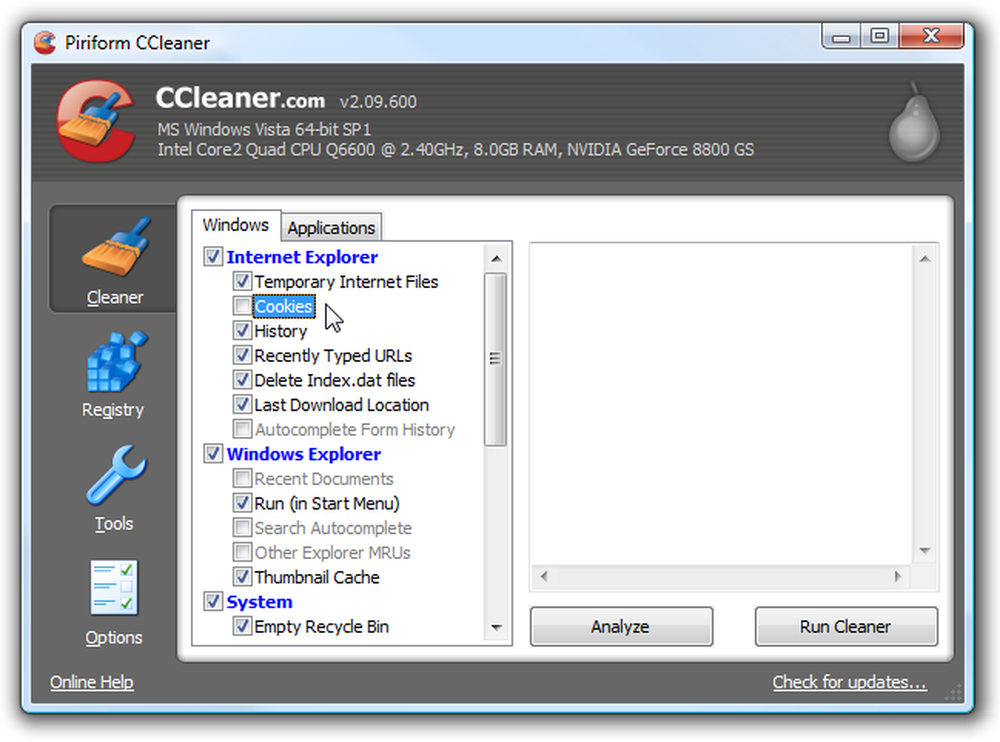
לאחר מכן, עבור אל אפשרויות \ Advanced וודא כי האפשרות "שמור את כל ההגדרות לקובץ INI" מסומנת (יש לבדוק אותה כברירת מחדל). פעולה זו מוודאת שכל ההגדרות שבחרת יישמרו לקובץ INI באותה ספריה.
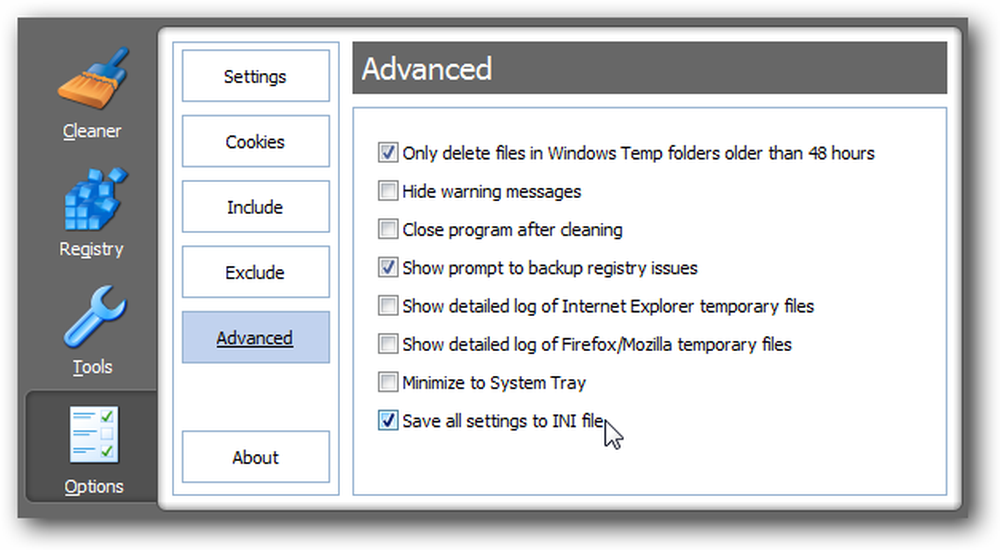
צור את המשימות המתוזמנות ב- Windows 7 או ב- Vista
פתח את 'מתזמן המשימות' על-ידי הקלדתו בתיבת החיפוש של תפריט התחלה, או גלישה אל 'עזרים / כלי מערכת'.
ברגע שאתה שם, לחץ על הקישור "יצירת משימה בסיסית" בצד ימין.
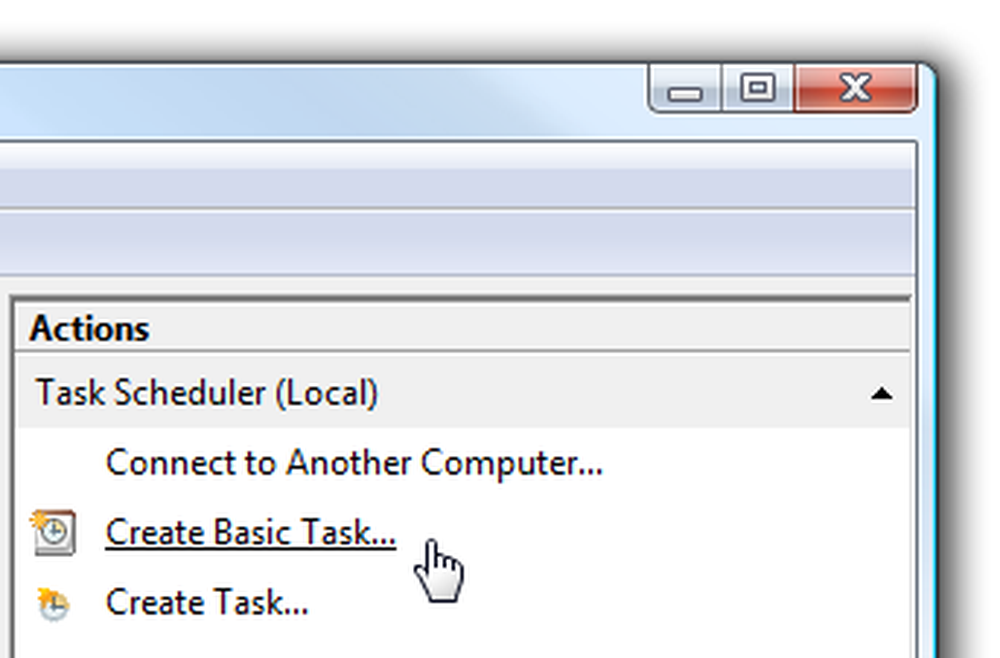
תן את המשימה שם בלתי נשכח כמו "Run CCleaner"
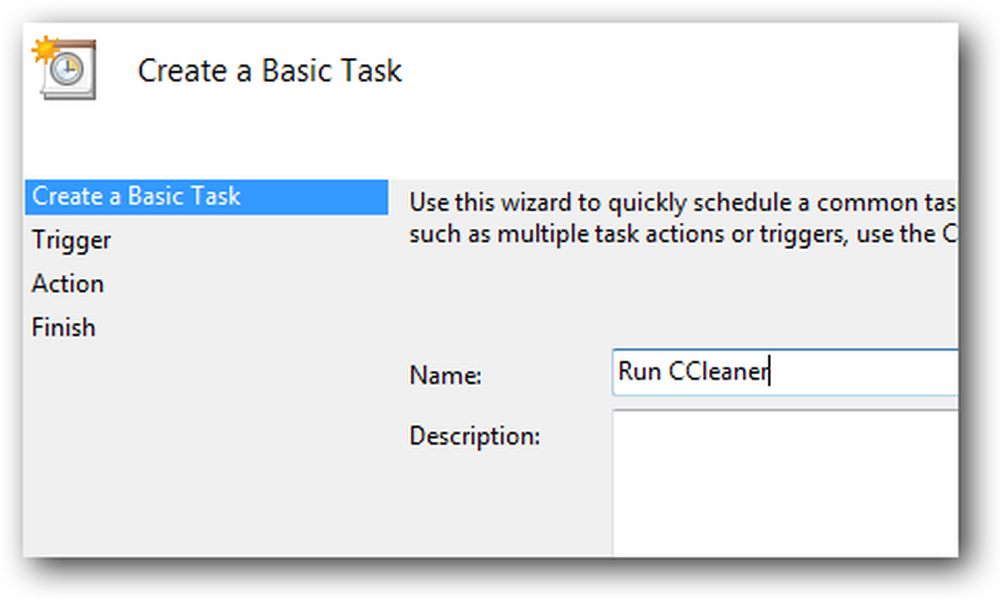
בחר "יומי" או "שבועי", בהתאם לתדירות הרצויה למשימה.
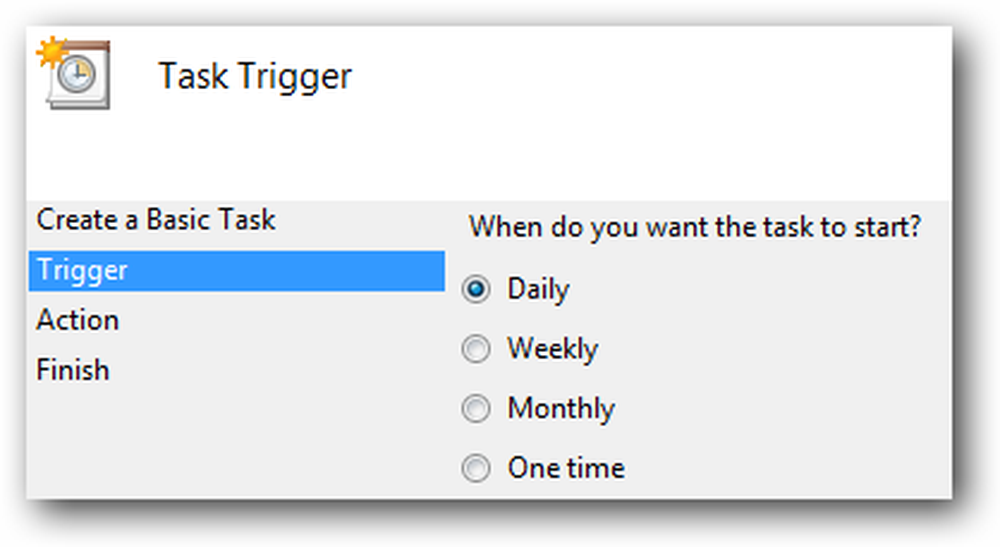
עכשיו בחר פעם ביום כי המחשב שלך הוא בדרך כלל, אבל אתה לא משתמש בו.
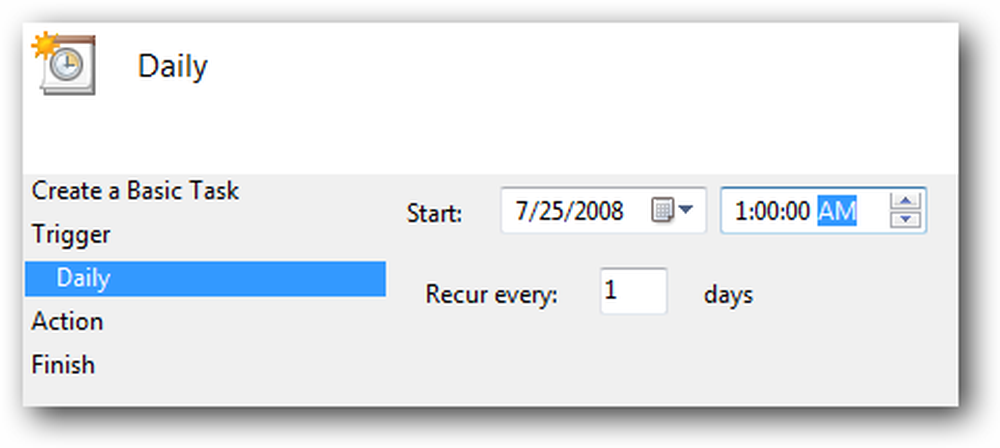
במסך הבא, בחר "התחל תוכנית" ועבור למסך הבא.
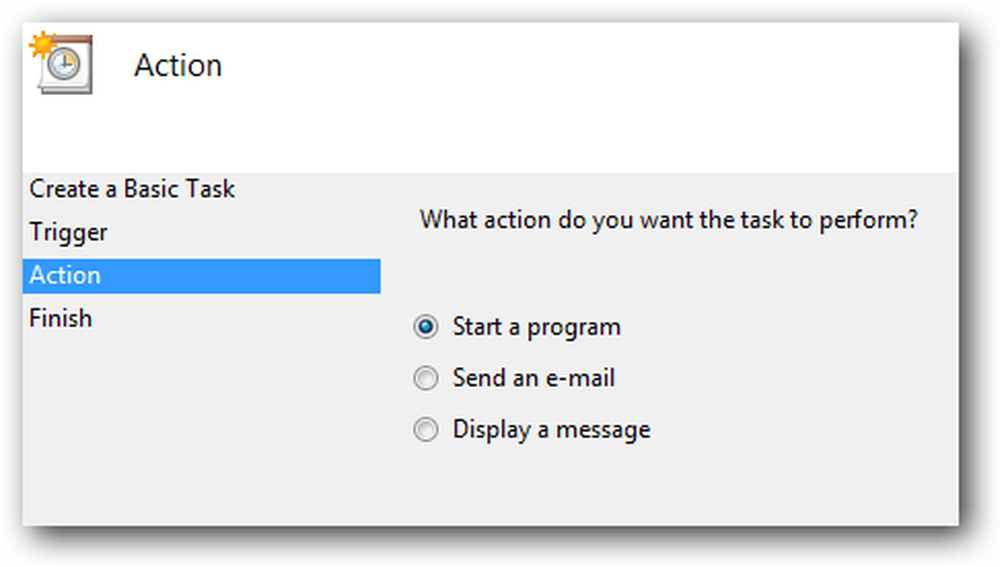
עכשיו תצטרך לגלוש למטה קובץ ההפעלה CCleaner, אשר נמצא בדרך כלל במיקום הבא, אבל יכול להיות במקום אחר:
C: \ Program Files \ CCleaner \ CCleaner.exe
הקפד להוסיף את / AUTO לעבור לתיבה "הוסף ארגומנטים".
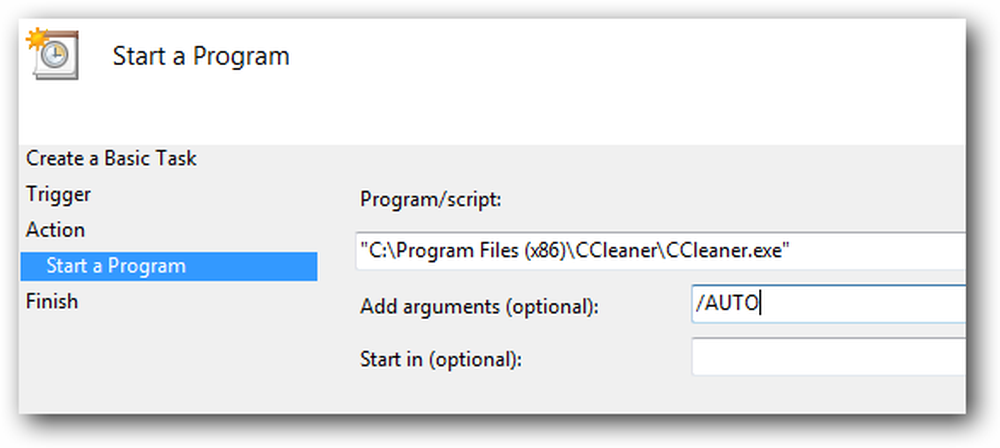
במסך סיכום, הקפד ללחוץ על התיבה "פתח את תיבת הדו-שיח מאפיינים" לפני שתלחץ על הלחצן Finish.

עכשיו אתה רוצה לבחור את האפשרות "הפעל עם הרשאות הגבוה ביותר", כך שהמשימה תפעל באופן אוטומטי עם הרשאות מנהל.
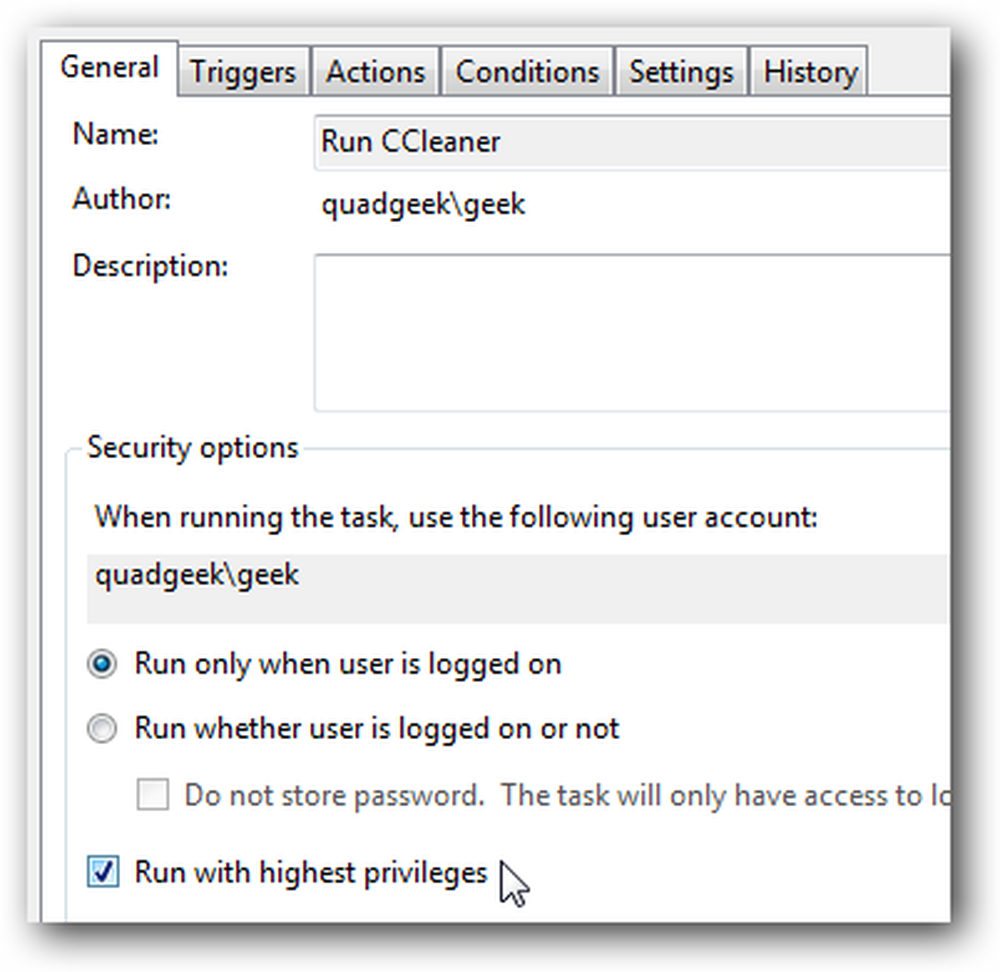
אופציונלי: באפשרותך גם לעיין בכרטיסייה תנאים, ולבחור באפשרות להפעיל את המשימה רק כאשר המחשב במצב המתנה למשך דקות מסוימות.
אתה צריך לשים לב "להעיר את המחשב כדי להפעיל משימה זו" אפשרות גם ... אם אתה בדרך כלל לשים את המחשב למצב שינה, אתה יכול לסמן את התיבה, כך המחשב יתעורר להפעיל CCleaner.
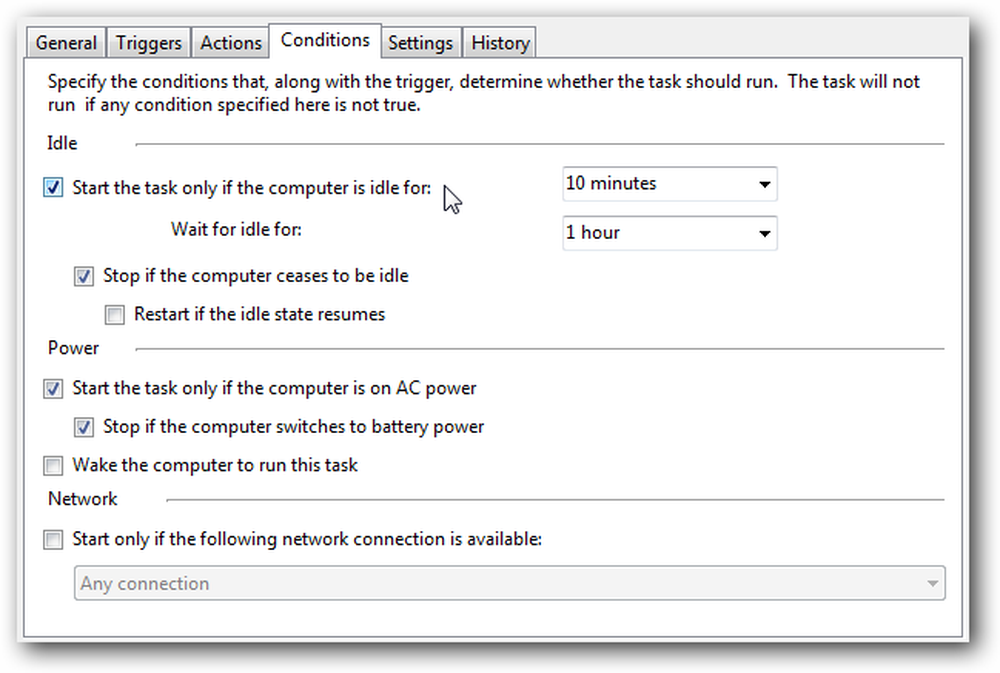
אתה יכול לבדוק את המשימה על ידי לחיצה ימנית על הפריט ברשימה, ובחר הפעלה. CCleaner צריך לרוץ בשקט ברקע.
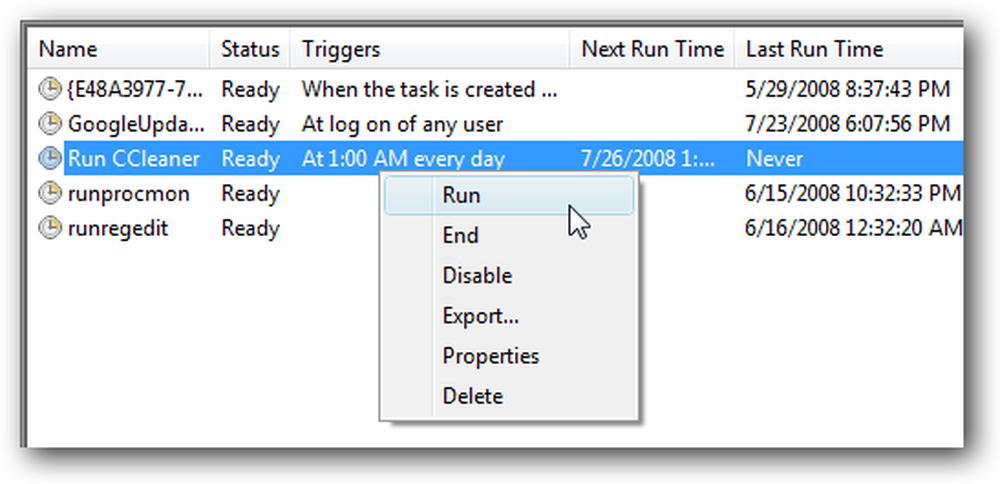
אתה יכול להסתכל על כמה אפשרויות אחרות ... למשל כמה אנשים לרוץ CCleaner כמה פעמים ביום (למרות שזה נראה קצת מוגזם לי ... פעם בשבוע יהיה כנראה מספיק טוב)
צור את המשימות המתוזמנות ב- Windows XP
אם אתה משתמש ב- Windows XP, יש אשף שונה לגמרי תצטרך לעבור ... פתח משימות מתוזמנות בלוח הבקרה או מתוך תפריט 'עזרים' / 'כלי מערכת' של תפריט התחל ולאחר מכן לחץ על 'הוסף משימה מתוזמנת'
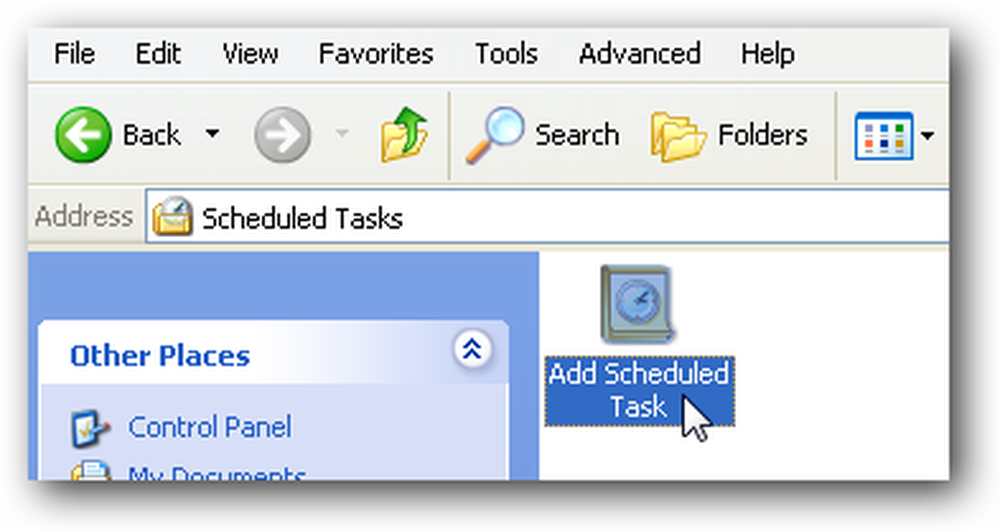
אם התקנת את CCleaner באמצעות המתקין הרגיל, אתה אמור לראות את זה ברשימה. אם לא, אז תצטרך לגלוש למטה למיקום של הקובץ.
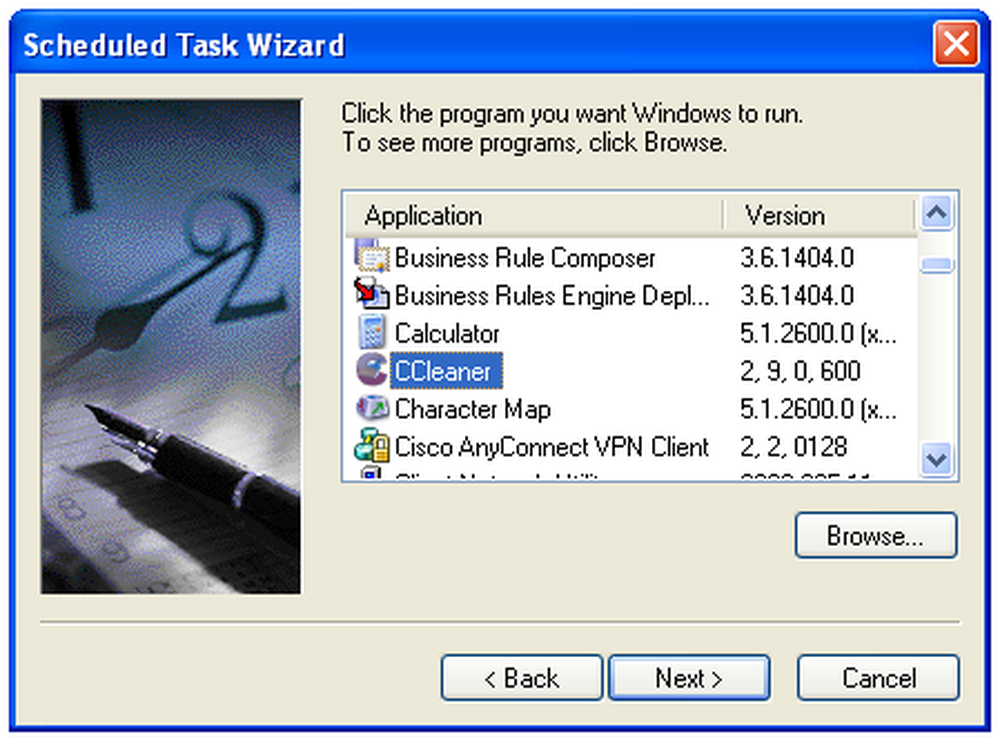
לאחר מכן תרצה לתת למשימה שם מועיל, ולבחור "יומי" או "שבועי", בהתאם לתדירות שבה תרצה להפעיל אותו.
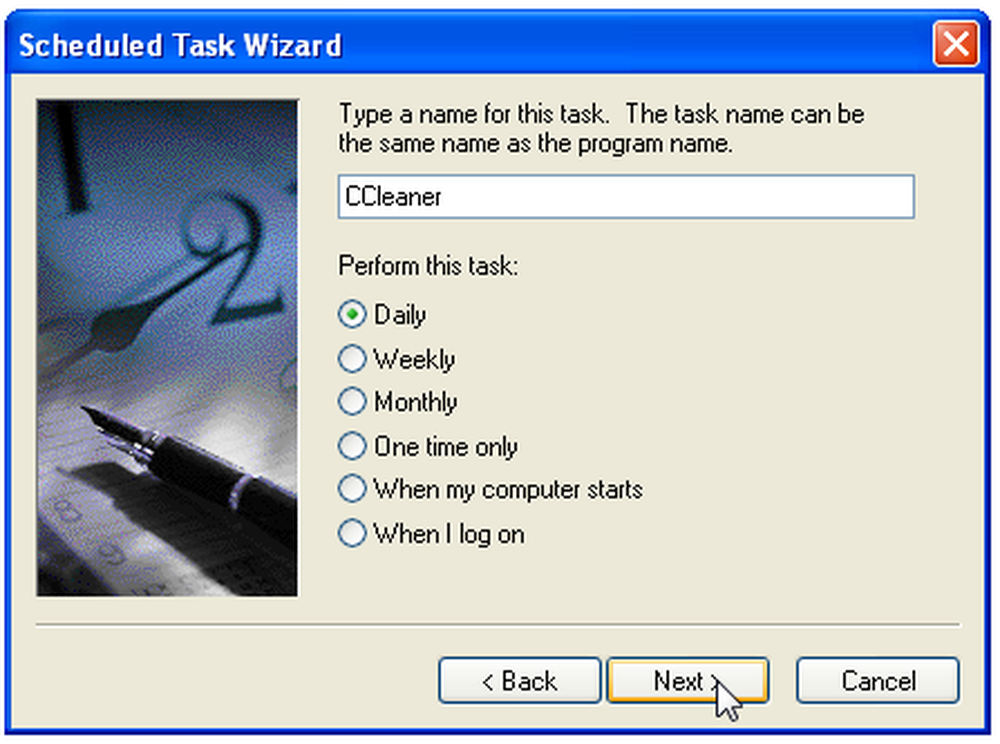
עכשיו בחר פעם ביום שהמחשב שלך יהיה מופעל, אבל לא תשתמש בו, כמו 1:00 (או אם אתה אוהב אותי, 8:00)
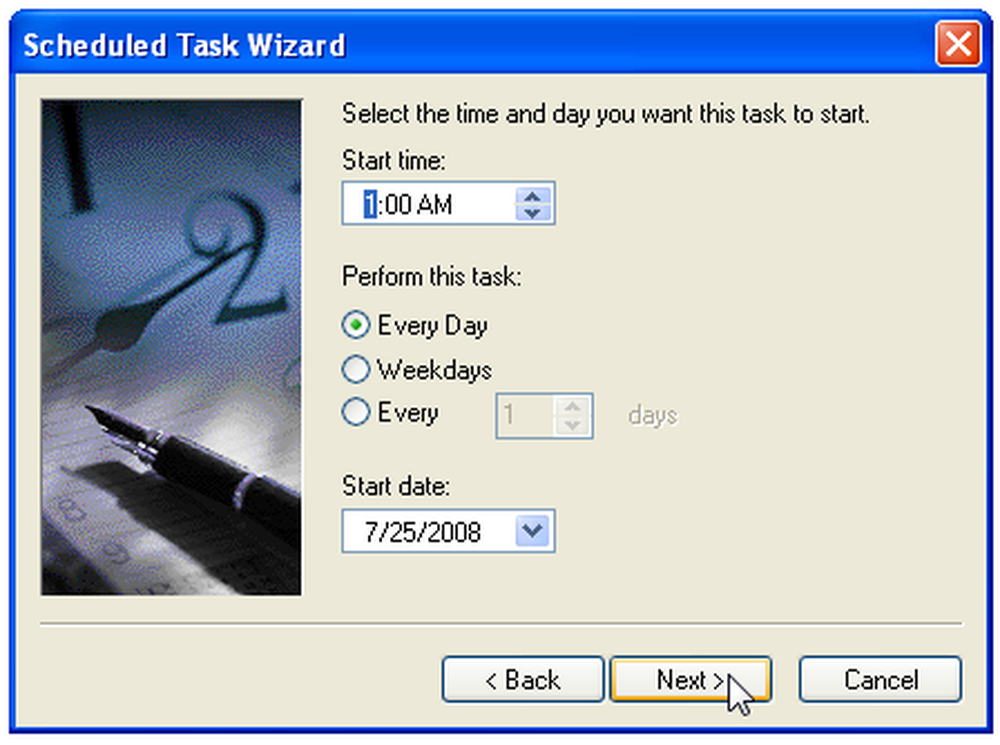
תתבקש להזין את הסיסמה עבור חשבון המשתמש שלך.
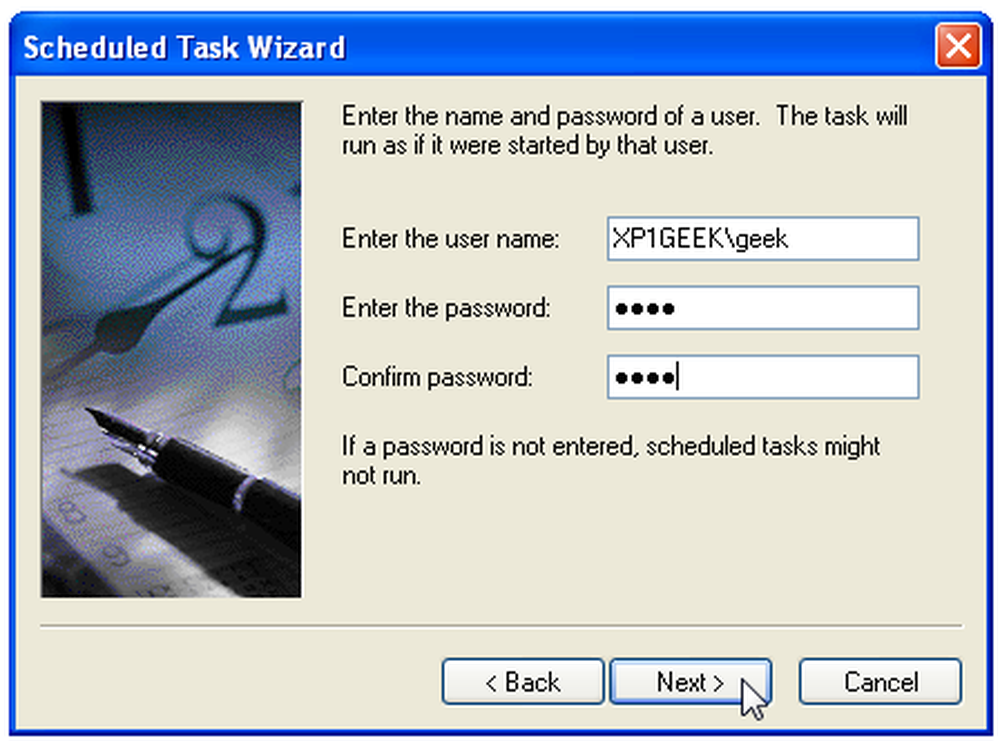
הקפד לסמן את התיבה "פתח מאפיינים מתקדמים" ולאחר מכן לחץ על כפתור סיום.
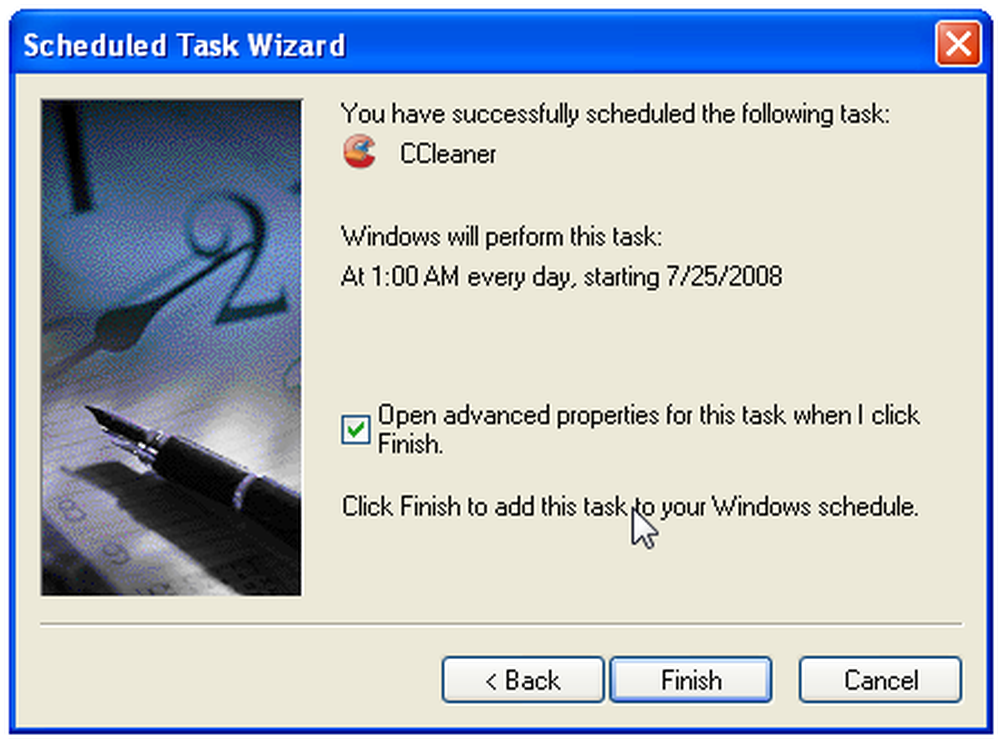
עכשיו אתה רוצה לשנות את הפקודה להפעיל לכלול את / AUTO לעבור בסוף. הקפד לשים רווח בין.
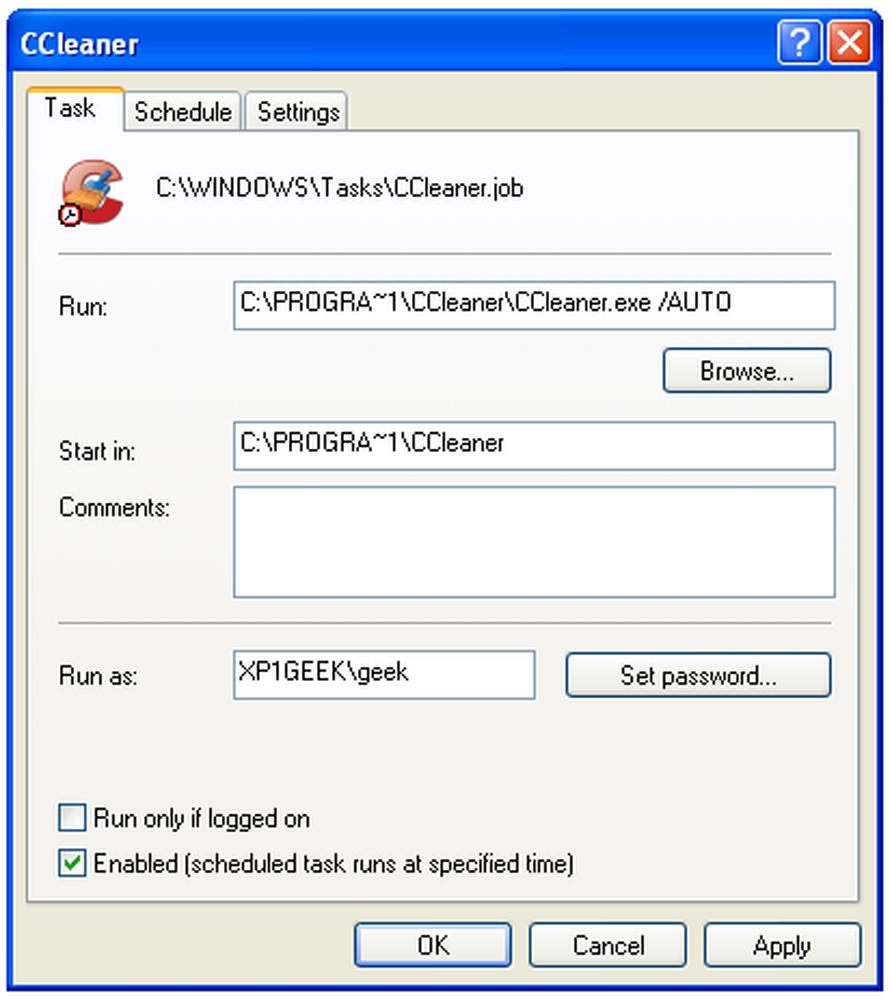
אם תסתכל על הכרטיסייה הגדרות, תראה את האפשרויות רק כדי להתחיל את המשימה אם המחשב אינו פעיל, וגם את אותה האפשרות כדי "להעיר את המחשב כדי להפעיל את המשימה", וזה שימושי אם אתה בדרך כלל לשים את המחשב למצב המתנה כאשר אינך משתמש בו.
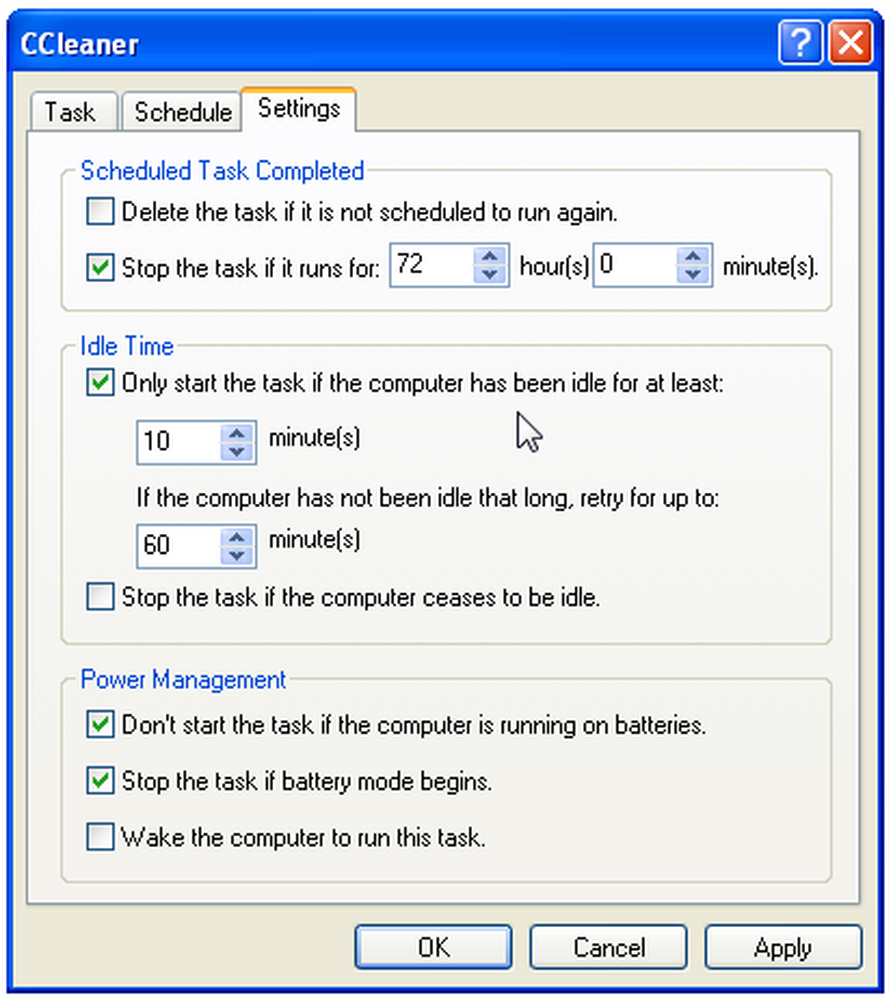
אתה יכול לבדוק את המשימה מתוזמנת על ידי לחיצה ימנית על זה ובחירה הפעלה. CCleaner צריך לפתוח ולהפעיל ברקע.
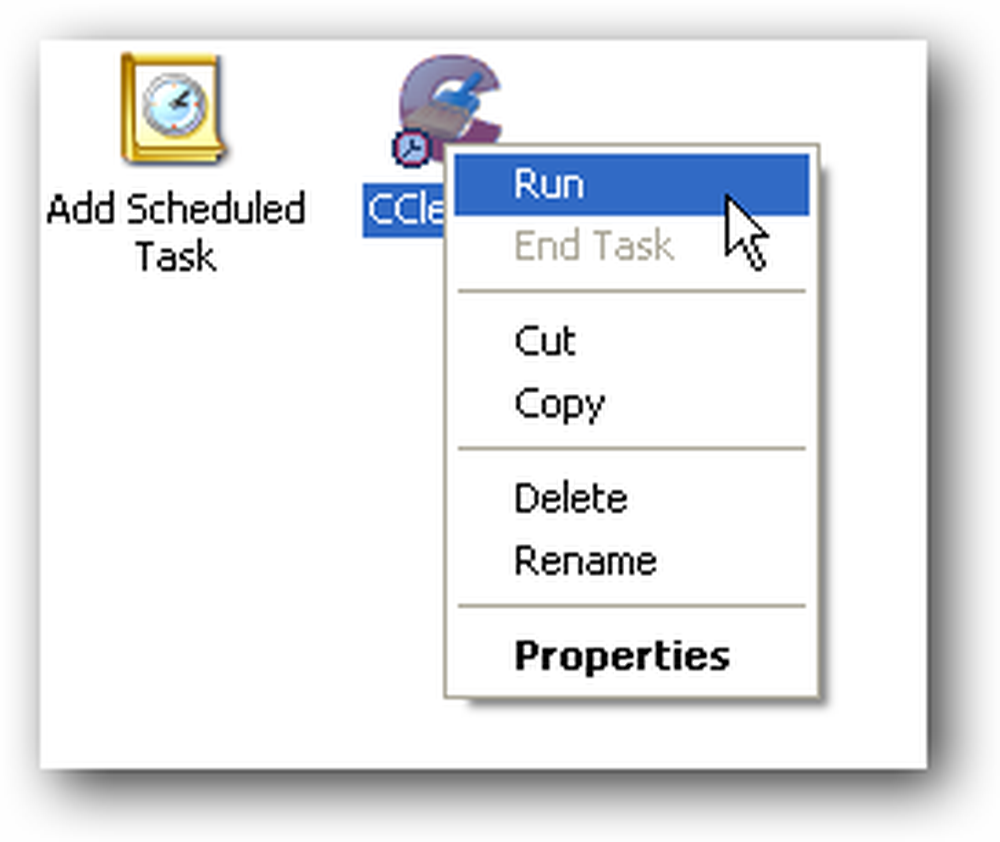
הורד CCleaner מ ccleaner.com (הורד את סלים לבנות אשר לא צרור סרגל הכלים של Yahoo!)




